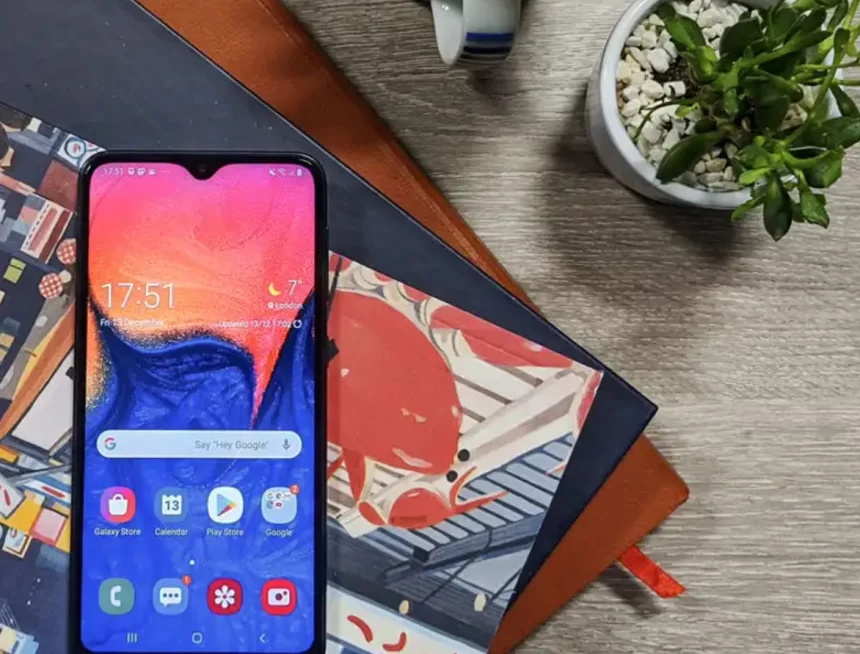Samsung Galaxy A10 ekran kilidini kırmak için yapılan işlemin adı hard reset. Bir çoğu desen kilidini kırma veya formatsız nasıl açılır şeklinde arama yapmakta. Lakin formatsız kilit açma işlemi için bazı modellerde baya uğraşmak gerekebiliyor.
Bazen kullanıcılar cihazlarının ekran kilidini unutabilir veya hatalı bir şekilde girebilirler. Bu durumda, Samsung Galaxy A10 ekran kilidini kırmak için bazı yöntemler ve ipuçları bulunmaktadır. Bu makalede, size Samsung Galaxy A10 ekran kilidini kırma konusunda adımlar ve dikkate almanız gereken önemli bilgileri aktaracağız.
Samsung A10 Ekran Kilidini Kaldırmada Kullanılan Seçenekler
- Adım: Alternatif Kilidinizi Kullanın: Samsung Galaxy A10’da, PIN, desen veya parmak izi gibi farklı kilitleme yöntemleri bulunmaktadır. Eğer ekran kilidini unuttuysanız ve alternatif bir kilitleme yöntemi kullanmışsanız, bu yöntemleri deneyin. Telefonunuzda kullandığınız alternatif kilitleme yöntemine nasıl erişeceğinizi hatırlayın ve kilidi açmak için bu yöntemleri kullanmayı deneyin.
- Adım: Google Hesabınızı Kullanın: Samsung Galaxy A10, Android işletim sistemine sahiptir ve Google hesabınızı kullanarak ekran kilidini kırmayı deneyebilirsiniz. Ekran kilidini yanlış girdiğinizde, “Unutma deseni mi?” veya “Unutma PIN’ini mi?” gibi bir seçenek göreceksiniz. Bu seçeneği seçerek Google hesabınıza giriş yapabilir ve ekran kilidini sıfırlayabilirsiniz.
- Adım: Fabrika Ayarlarına Dönme: Bu adım, cihazınızdaki tüm verilerin silineceğini unutmayın. Fabrika ayarlarına dönerek, Samsung Galaxy A10’unuzu varsayılan ayarlara geri döndürebilirsiniz. Bunu yapmak için şu adımları izleyebilirsiniz:a. Cihazınızı kapatın. b. Ses Açma düğmesi, Güç düğmesi ve Ana Ekran düğmesine aynı anda basılı tutun. c. Samsung logosunu gördüğünüzde, Güç düğmesini bırakın, ancak Ses Açma ve Ana Ekran düğmelerini basılı tutmaya devam edin. d. Kurtarma Modu menüsüne giriş yapmak için tuşları bırakın. e. Ses kısma düğmesini kullanarak “Verileri sil/fabrika ayarlarına dön” seçeneğini vurgulayın ve Seçmek için Güç düğmesine basın. f. “Evet” seçeneğini vurgulayarak fabrika ayarlarına dönmeyi onaylayın. g. İşlem tamamlandığında, “Sistemi şimdi yeniden başlat” seçeneğini vurgulayın ve Güç düğmesine basarak cihazınızı yeniden başlatın.
Not: Fabrika ayarlarına dönme işlemi, cihazınızdaki tüm verileri sileceği için bu yöntemi kullanmadan önce verilerinizi yedeklemenizi öneririm.
- Adım: Samsung Hesabınızı Kullanın: Eğer Samsung Galaxy A10’da Samsung hesabınızı etkinleştirdiyseniz, ekran kilidini kırmak için bu yöntemi deneyebilirsiniz. Aşağıdaki adımları izleyerek devam edebilirsiniz:a. Farklı bir cihazdan veya bilgisayardan Samsung hesabınıza giriş yapın. b. Samsung hesabınıza giriş yaptıktan sonra, “Cihazlarım” veya “Hesabım” gibi bir seçeneği bulun. c. Samsung Galaxy A10’unuzun listede görünmesi gerekiyor. Cihazınızı seçin. d. Ekran kilidini sıfırlama veya değiştirme seçeneklerini arayın ve talimatları izleyin.
Samsung Galaxy A10 ekran kilidini kırmak, bazen kullanıcılar için zorlu bir süreç olabilir. Ancak, bu makalede bahsedilen adımları izleyerek, alternatif kilidinizi kullanma seçeneklerini deneyerek veya Google hesabınızı veya Samsung hesabınızı kullanarak ekran kilidini sıfırlama şansınız vardır. Fabrika ayarlarına dönmek, son çare olarak kullanılabilir, ancak bu yöntemi tercih etmeden önce verilerinizi yedeklediğinizden emin olun. Unutmayın, ekran kilidini kırmak için kullanılan yöntemler, cihazınızın güvenliğini riske atabilir, bu yüzden dikkatli olun ve cihazınızın güvenliğini sağlamak için orijinal kilitleme yöntemlerini kullanmaya özen gösterin.

Samsung Galaxy A10 Ekran Kilidini Kırma
Samsung Galaxy A10 desen kilidini kırmak için adımlarımız şöyle:
- Telefonun şarjını kontrol edin. Eskiden beri yazılan bir bilgi var ama pek doğru değil. %50 Şarjın olması gerekiyor şeklindeki bilginin yerine yeteri kadar şarjın olması diyebiliriz. Biz, %5’de dahi işlem yaparak ekran kilidini kaldırmıştık.
- Kapalı şekilde telefonun Ses açma ve Güç butonuna aynı anda 10 saniye kadar basalım.
- Ekrana Samsung’ un ya da Android’ in logosu geldiğinde butondan elinizi bırakın. (Sorun olursa sadece Güç butonunu bırakın)
- Ekrana gelen yazılar varsa, “Wipe Data Factory Reset” yazılı olan seçenekle devam edin. Onay verin.
- Ekranda ufak bir hareket olacak bittiğinde ilk seçeneğe geri dönecek. İlk seçenekte Güç tuşuna basın.
- Telefonunuz yeniden başlayacak.
Samsung Galaxy A10 hard reset adımları buraya kadar.